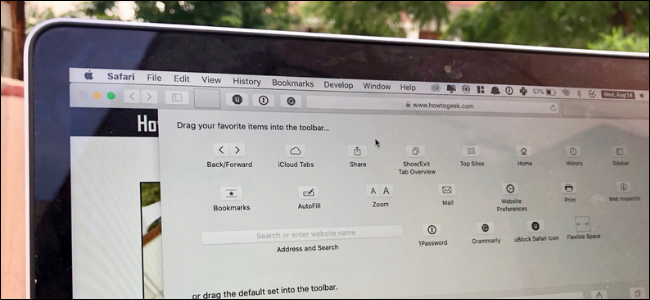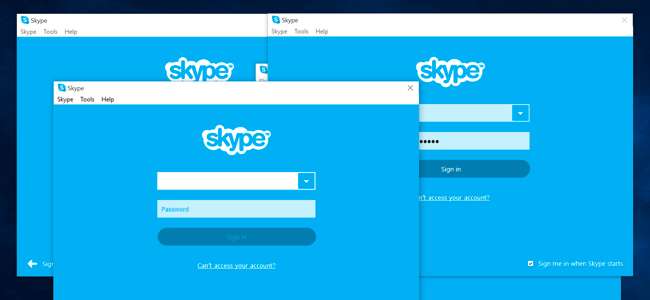
A Skype nem kínál nyilvánvaló módot több fiók egyidejű használatára. Nem kell kijelentkeznie és újra bejelentkeznie - annyi Skype-fiókot tud bejelentkezni, amennyit csak akar, az interneten, Windows, Mac vagy Linux Skype alkalmazásokon keresztül.
Ez hasznos lehet, ha külön Skype-fiókja van például személyes használatra és munkára. Ilyen trükkök nem érhetők el az Android, az iPhone vagy az iPad esetében - egyetlen fiókkal ragaszkodik a Skype mobilalkalmazásokhoz.
Web
ÖSSZEFÜGGŐ: Hogyan lehet egyszerre több fiókba bejelentkezni ugyanazon a webhelyen
Ez most könnyebbé vált, amikor elérhető a Skype webes verziója. A webes verzió még a hang- és videocsevegéseket is támogatja Windows és Mac OS X rendszereken.
Ha már fut a Skype számítógépén, egyszerűen megnyithatja a Skype webalkalmazást a címen web.skype.com és jelentkezzen be egy másodlagos felhasználói fiókkal. Ezután egyszerre két különböző Skype-fiókot fog használni.
Még több felhasználói fiók használatához nyissa meg a böngésző inkognitómódját vagy privát böngészési mód és onnan jelentkezzen be a Skype-ba - egy fiókot normál böngészési módban, egy másodikat pedig privát böngészési módban lehet bejelentkeztetni. Vagy használjon több különböző webböngészőt (vagy akár böngészőprofilt) annyi különböző fiókba jelentkezzen be, amennyit csak akar a webes Skype-on.

ablakok
Egy második Skype alkalmazás indításához Windows rendszeren nyomja meg a Windows Key + R billentyűkombinációt a Futtatás párbeszédpanel megnyitásához, másolja be az alábbi parancsot, és nyomja meg az Enter billentyűt.
A Windows 64 bites verzióján - valószínűleg a A Windows 64 bites verziója - futtassa a következő parancsot:
"C: \ Program Files (x86) \ Skype \ Phone \ Skype.exe" / másodlagos
A Windows 32 bites verzióján futtassa a következő parancsot:
"C: \ Program Files \ Skype \ Phone \ Skype.exe" / másodlagos
Megismételheti ezt a folyamatot a Skype harmadik, negyedik és további további példányainak megnyitásához. Jelentkezzen be minden Skype ablakba egy új fiókkal.
(Ha a Skype-ot az alapértelmezett helyett egy másik mappára telepítette a számítógépén, akkor a fenti parancsokat meg kell változtatnia, hogy a számítógépen lévő Skype.exe fájlra mutassanak.)
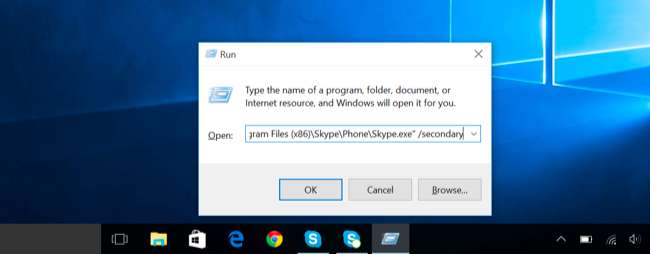
Ennek megkönnyítése érdekében létrehozhat egy parancsikont. Nyissa meg a Fájlkezelő vagy a Windows Intéző ablakát, és keresse meg a „C: \ Program Files (x86) \ Skype \ Phone \" elemet a Windows 64 bites verzióján vagy a „C: \ Program Files \ Skype \ Phone \" címet egy 32 -bit verzió. Kattintson a jobb gombbal a Skype.exe fájlra, és válassza a Küldés> Asztal menüpontot (parancsikon létrehozása).
Menjen az asztalára, kattintson a jobb gombbal a létrehozott Skype parancsikonra, és válassza a Tulajdonságok lehetőséget. A Cél mezőben adja hozzá a / másodlagos szót a végéhez. Például a Windows 64 bites verzióján a következőképpen kell kinéznie:
"C: \ Program Files (x86) \ Skype \ Phone \ Skype.exe" / másodlagos
Adjon olyan nevet a parancsikonnak, mint a „Skype (második fiók)”. A Skype további példányainak megnyitásához kattintson duplán erre a parancsikonra.
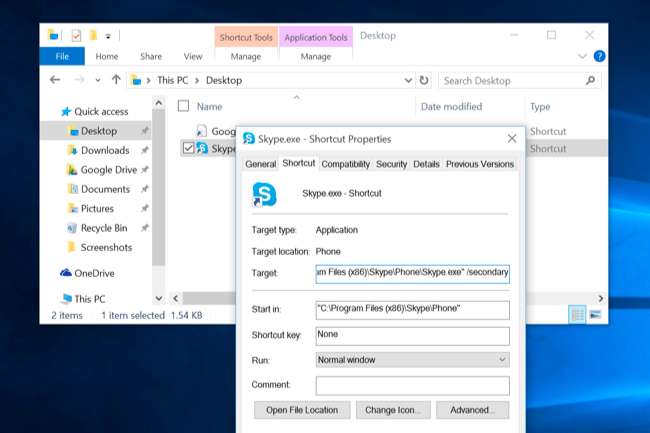
Mac
A Skype nem kínál beépített módszert erre Mac OS X rendszeren, mint Windows rendszeren. Általános módszerek ennek az ajánlásnak az elvégzésére a „sudo” parancsot a Skype futtatásához root (rendszergazda) fiókként - ne tedd, ez nagyon rossz ötlet a biztonsághoz. Létrehozhat egy másodlagos felhasználói fiókot minden használni kívánt Skype-verzióhoz, de van egy jobb, tisztább lehetőség, amely minden Skype-programot ugyanazon felhasználói fiók alatt futtat.
Ahelyett, hogy új felhasználói fiókot hozna létre a Skype számára, futtathat további Skype másolatokat ugyanazon felhasználói fiókján, és mindegyiket más-más adatmappába mutathatja. Indítson el egy terminált, és futtassa a következő parancsot:
nyissa meg -na /Applications/Skype.app --args -DataPath / Users / $ (whoami) / Library / Application \ Support / Skype2
A Skype harmadik példányába való bejelentkezéshez cserélje ki a „Skype” szót „Skype” -ra, és futtassa újra a parancsot. Ismételje meg ezt a folyamatot annyiszor, ahányszor csak kell. Köszönet Matthew Scharley a Super User-nél ehhez a trükkhöz.
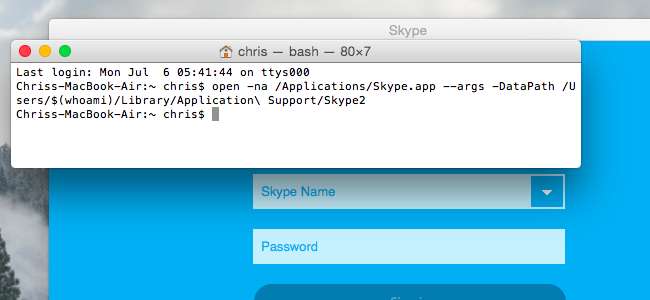
Linux
A Skype emellett „másodlagos” lehetőséget is kínál Linuxon. Egy másik Skype-példány megnyitásához indítson el egy terminált (vagy nyomja meg az Alt + F2 billentyűkombinációt az asztal futtatásához szükséges párbeszédpanel eléréséhez ), és futtassa az alábbi parancsok egyikét:
skype -sskype –másodperc
Futtassa újra a parancsot még több Skype-példány megnyitásához. A Windows és a Mac rendszerhez hasonlóan minden Skype ablakba külön felhasználói fiókkal jelentkezhet be.
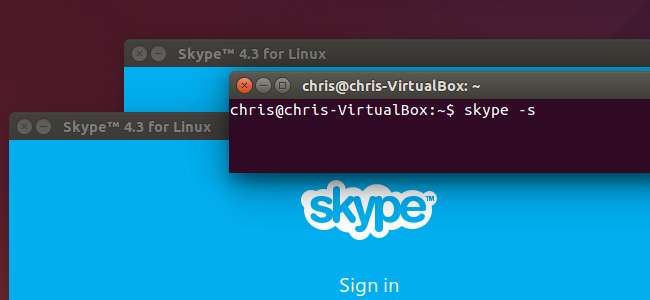
Ehhez iPhone, iPad vagy Android eszközön meg kell jelentkeznie az egyik fiókból a Skype-ban, mielőtt bejelentkezne egy másikba. Nincs mód arra, hogy egyszerre több Skype alkalmazást futtasson Android vagy iOS rendszeren.